Así puedes ver el tiempo de batería restante en Windows 10

Si somos usuarios de un ordenador portátil hay un elemento fundamental para su uso, como es la batería. Y es que si necesitamos trabajar o estudiar en cualquier lugar seguramente tengamos que hacer uso de la misma a menudo. En estos casos el control de la batería es fundamental. Para ello, basta con hacer clic sobre el icono de batería del ordenador para saber el porcentaje restante de duración. Sin embargo, es posible que no veamos la duración aproximada, que sería lo realmente interesante.
Pese a que la información acerca de la duración de la batería es solo una estimación y no puede ser considerada como algo real y que se va cumplir de forma clara, lo cierto es que no son pocos los usuarios que hacían un buen uso de este dato. Con él era posible más o menos hacernos una idea que tiempo de uso disponemos, siempre y cuando no variemos en demasía el uso que estamos haciendo con el mismo. Además, siempre podemos cambiar las opciones de rendimiento en caso de que necesitemos estirar más su duración.
No puedo ver el tiempo restante de batería ¿Por qué?
Microsoft tomó la decisión de eliminar la información relativa al tiempo restante de batería con la actualización a Windows Creators. Y es que los datos que se muestran son solo una estimación de la misma y no pueden ser considerados como datos reales. Siempre debemos de tener en cuenta que, la duración de la batería puede cambiar de forma drástica en función de varios factores. Tanto el uso, como el brillo de la pantalla o si tenemos el Wi-Fi o el Bluetooth activado, entre otros, afecta de forma directa a la estimación.
Dado que se trata de trata de distintas variables las que intervienen, el sistema lo que realmente hace es realizar una estimación y muestra una duración estimada de la batería en tiempo real. Por ello, estos datos pueden fluctuar enormemente y no se puede considerar en ningún caso como unos datos exactos. Al ser considerado como algo poco útil, Microsoft decidió eliminarlo, por lo que sólo veremos el porcentaje de la batería en nuestro portátil.
Cómo volver a ver el tiempo restante de batería
En el caso de que no podamos ver el tiempo estimado de uso de nuestra batería en Windows 10, podemos activarla realizando unas pequeñas modificaciones en el Registro o bien usando un programas desarrollados para tal fin.
Activándolo desde el Registro de Windows
Antes de empezar, es conveniente saber que el Editor de Registro es una herramienta sumamente potente, por lo que un uso indebido de la misma puede provocar daños en el sistema, que se vuelva inestable o inutilizable. Los pasos a seguir son bastantes simples, por lo que siguiéndolos no deberíamos tener ningún problema.
Para abrir el «Editor de Registro» de Windows 10, debemos acceder mediante el atajo de teclado «Windows + r», el cual se encarga de lanzar el comando «Ejecutar». Ahora escribiremos «regedit» y pulsamos Enter. Una vez hemos accedido al «Editor de Registro» debemos navegar hasta la siguiente dirección:
HKEY_LOCAL_MACHINE / SYSTEM / CurrentControlSet / Control / Power
Una vez hemos accedido a esta ruta encontraremos un buen número de entradas, de las cuales tendremos que eliminar dos de ellas: «EnergyEstimationDisabled» y «UserBatteryDischargeEstimator». Para ello pulsamos con el botón derecho del ratón sobre cada entrada, seleccionamos «Eliminar» y hacemos clic en «Sí» para confirmar la operación. También podemos marcar cada una y pulsar la tecla «SUPR» de nuestro teclado para eliminarlas.
Seguidamente, pulsamos con el botón derecho sobre la carpeta de «Power» situada en el panel izquierdo. Nos aparecerá un menú contextual donde debemos de seleccionar «Nuevo» y «Valor de DWORD (32 bits)» al que nombraremos como «EnergyEstimationEnabled«.
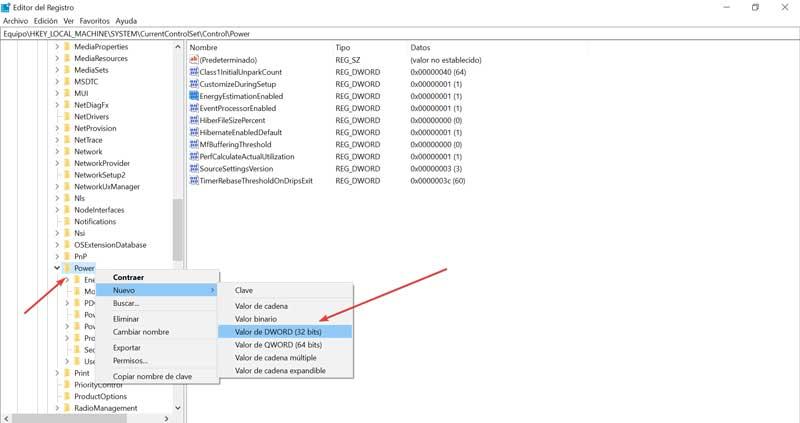
Una vez creado pulsamos con el botón derecho sobre la entrada creada, y en el menú contextual seleccionamos «Modificar». En la ventana que nos aparece debemos asegurarnos de que, en el campo de «Información de valor», esté establecido en «1» y hacemos clic en «Aceptar».
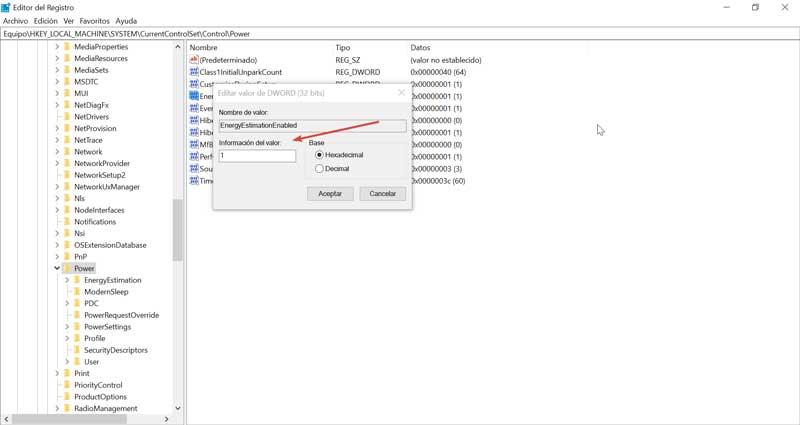
Una vez hecho esto solo quedar cerrar el «Editor de Registro» y reiniciar nuestro equipo. Ya solo queda comprobar si pasando el cursor sobre el tiempo el icono de la batería, que se encuentra situado en la barra del sistema (parte inferior derecha) nos aparece ya el tiempo estimado de duración de batería.
Usa uno de estos programas para ver información de la batería
Otra de las opciones que tenemos para ver la información de la batería es utilizar estos programas que vamos a ver a continuación. Con ello no solo veremos el tiempo restante de uso, sino que también nos ofrecerán mucha más información de forma adicional.
BatteryBar, para ver la duración de la batería desde la barra de herramientas
Se trata de una sencilla aplicación que se encarga de darnos una información más concreta, exacta y accesible sobre la batería de nuestro portátil. Para ello solo será necesario descargarla de forma gratuita desde este enlace.
Una vez instalada nos va aparecer un icono con forma de batería justo al lado de la barra del sistema donde nos va mostrar el tiempo estimado de duración de la batería. Si pulsamos sobre ella podemos cambiar el tiempo de batería restante por del porcentaje, para que podamos elegir el que más nos interese.
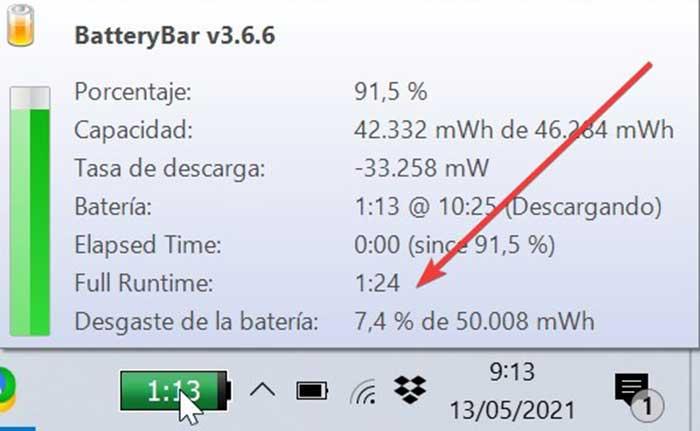
Si pasamos el puntero del ratón por encima nos aparecerá todo tipo de información acerca de la batería. De esta forma podremos ver datos de la capacidad, tasa de carga, estado de la corriente alterna y desgaste de la batería. Así pues, no solo conoceremos la duración de la batería, sino que también datos sobre su estado físico.
Esta aplicación también cuenta con una versión «Pro» que tiene un precio de 8 dólares. Si elegimos esta versión dispondremos de algunas características adicionales como notificaciones de batería baja, 20 opciones diferentes para modificar BatteryBar, así como temas personalizables para cambiar su apariencia.
BatteryInfoView, toda la información de la batería en una ventana
Esta sencilla aplicación nos va a permitir conocer todos los detalles sobre el estado de nuestra batería. Podremos ver la capacidad, el tiempo de carga, la temperatura, el número de serie o la estimación de tiempo restante, entre otros. Lo podemos descargar gratis desde aquí.
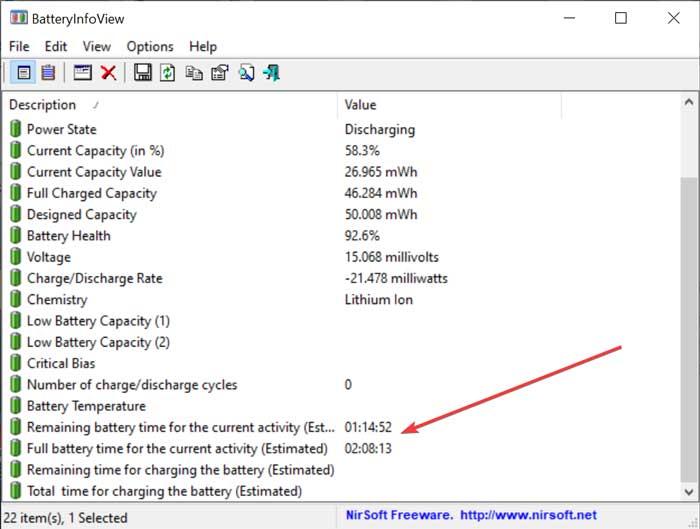
Una vez ejecutado nos aparecerá su menú principal con una interfaz simple donde podremos ver todos los detalles que queramos conocer acerca de nuestra batería. En la parte inferior podemos ver dos apartados interesantes.
- Tiempo restante de la batería para la actividad actual (estimado): se trata del tiempo restante de la batería de acuerdo con la actividad actual que estamos realizando. Este valor se calcula de acuerdo con el cambio del ‘Valor de capacidad actual’ en los últimos 30 segundos.
- Tiempo de batería completo para la actividad actual (estimado): aquí nos muestra el tiempo que la batería puede aguantar cuando está completamente cargada, de acuerdo con la actividad que estamos realizando este momento. Este valor se calcula de acuerdo con el cambio del ‘Valor de capacidad actual’ en los últimos 30 segundos.
Cómo podemos comprobar se trata de una aplicación interesante con la que no solo conocer todos los datos relativos a nuestra batería, sino que también nos muestra el tiempo restante cuando la estamos utilizando.
Fuente: SoftZone https://ift.tt/2QPBciF Autor: Fran Castañeda
.png)
